如何使用word快速修改图片大小
知识问答 2022-02-18 21:14:29 admin
今天小编给大家介绍一下如何使用word快速修改图片大小,希望能够帮助到大家。
操作方法
【步骤01】
在电脑上打开word,新建一个空白文档,点击“WPS文字”找到选项点击进入,找到“编辑”选择插入图片的方式,选择“四周型”。
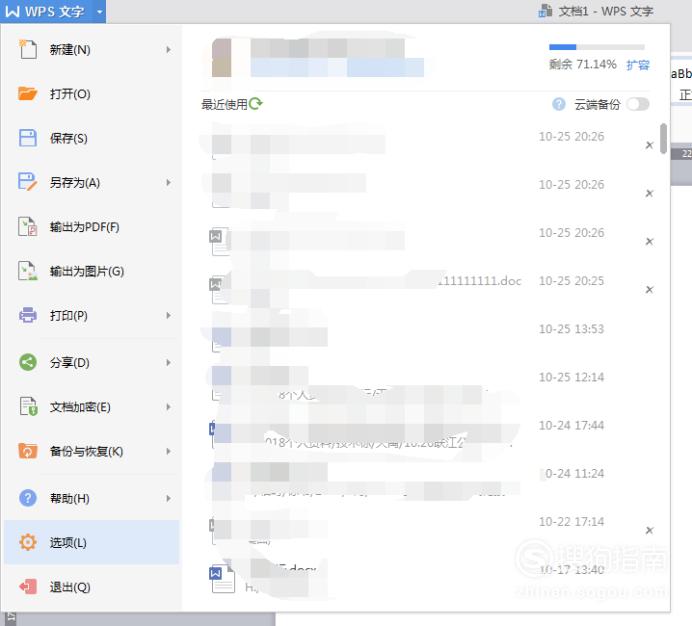
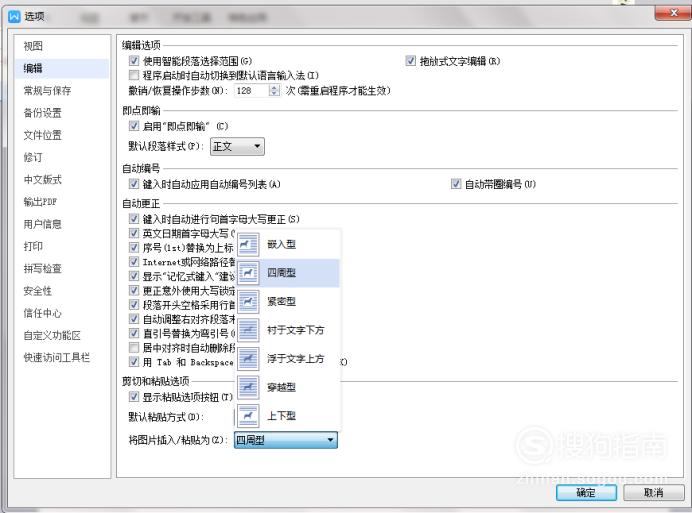
【步骤02】
在菜单工具栏里面找到“插入”,点击“图片”,选择你要插入的图片位置进入,然后按住Ctrl后选择你要添加的图片,点击打开。
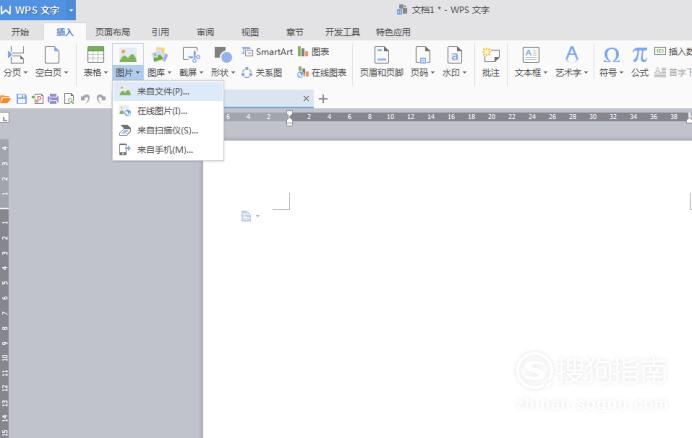
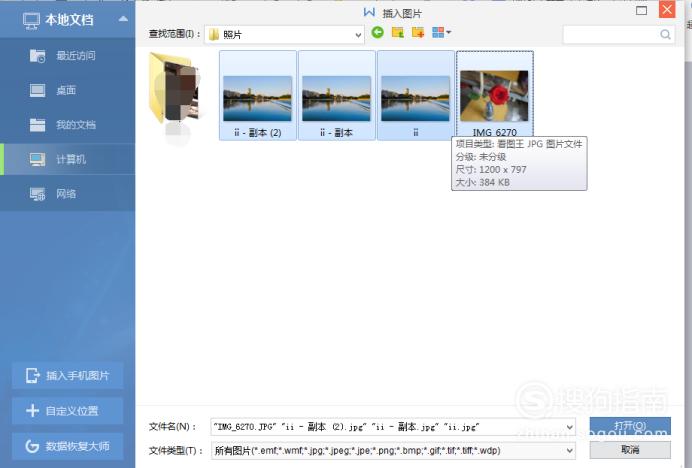
【步骤03】
打开后,选中的图片就已经插入文档,按住Ctrl然后选中所有的图片,在“图片工具”里面修改图片的高度和宽度,并把“锁定纵横比”的勾去掉即可。
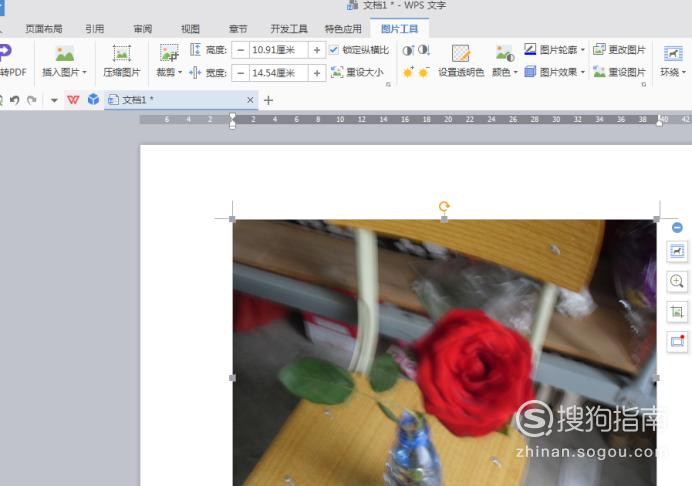
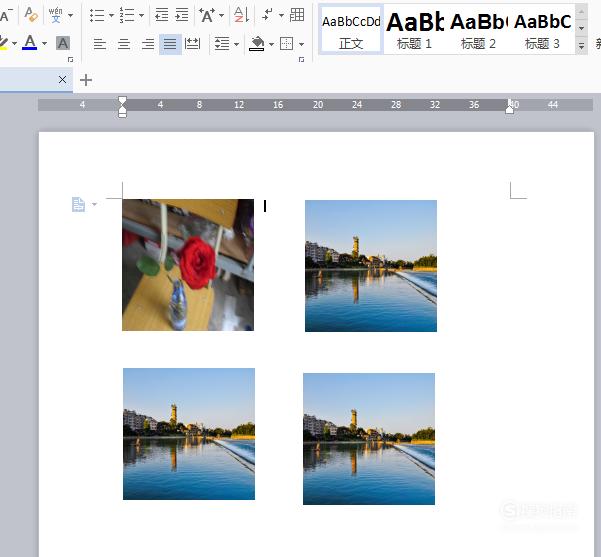
【步骤04】
修改完成。还可以点击“图片工具”,如图所示处的小方框进入,调整图片的布局。
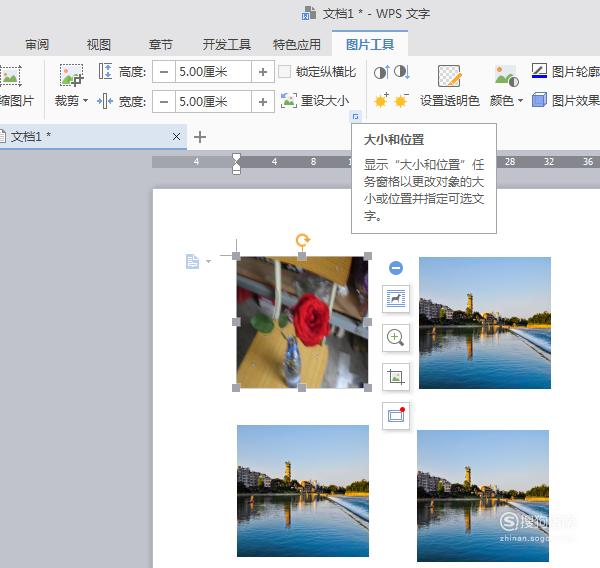
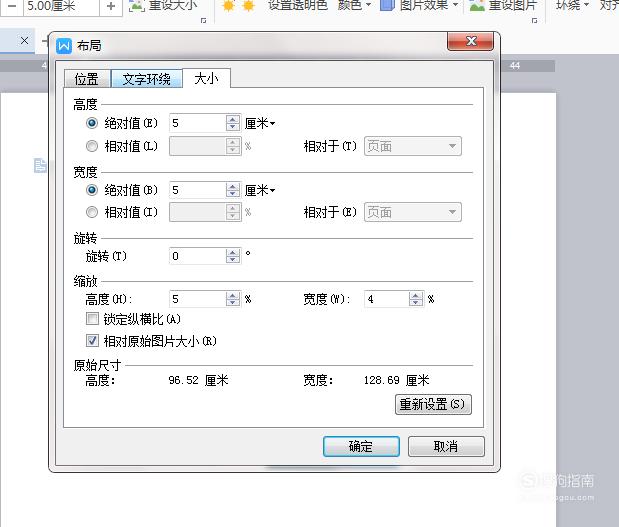
标签:
相关文章
发表评论

评论列表